Slik starter du Print Spooler i Windows 7
Selv om det er mange forskjellige problemer som kan oppstå når du prøver å skrive ut et dokument fra datamaskinen din, er det en som du ofte kan ta for gitt, kommunikasjonen mellom datamaskinen og skriveren. Mye av dette samspillet håndteres av en tjeneste som heter Print Spooler.
Men hvis du har sett en feilmelding om at utskriftsspolen ikke fungerer, eller Windows forteller deg at du ikke har noen skrivere installert når du vet at du gjør det, er det mulig at utskriftsspolen er stoppet. Dette kan skje av en rekke forskjellige årsaker, men problemet løses ofte ved å finne utskriftsspolen og starte den på nytt. Guiden vår nedenfor viser deg hvordan du starter en utskriftsspole i Windows 7.
Hvordan starte eller starte Print Spooler i Windows 7 på nytt
Trinnene nedenfor viser deg hvor du kan finne Print Spooler-tjenesten på Windows 7-datamaskinen. Metoden beskrevet nedenfor er den raskeste måten å komme til denne menyen. Du kan imidlertid også starte Print Spooler ved å gå til Start> Kontrollpanel> System og sikkerhet> Administrasjonsverktøy> Tjenester hvis du foretrekker å navigere på den måten.
Trinn 1: Klikk på Start- knappen nederst til venstre på skjermen.

Trinn 2: Skriv services.msc i søkefeltet nederst på menyen, og trykk deretter Enter på tastaturet.
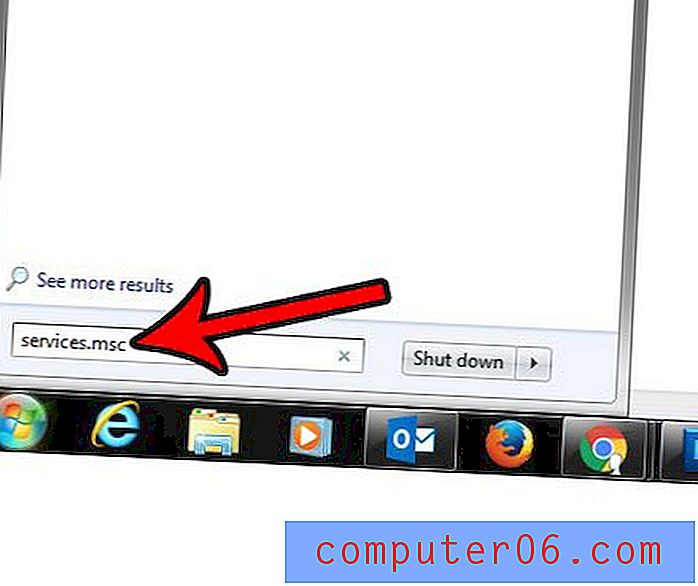
Trinn 3: Bla nedover listen (den er sortert alfabetisk) til du finner alternativet Print Spooler .
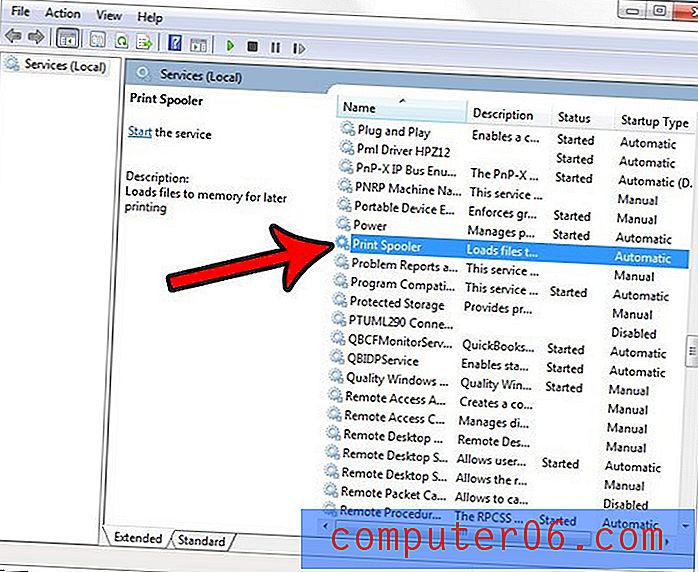
Trinn 4: Høyreklikk på alternativet Print Spooler, og velg deretter Start- alternativet. Etter noen sekunder skal Print Spooler være i gang.
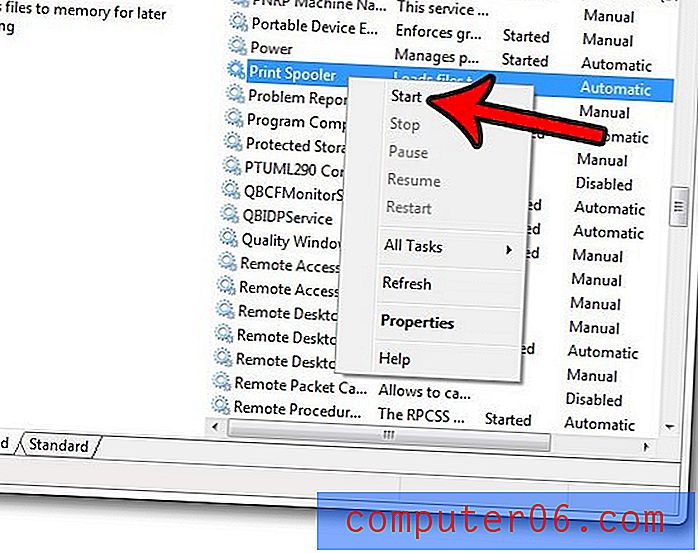
Er det skrivere på datamaskinen du ikke bruker, eller som du vil fjerne? Lær hvordan du fullstendig avinstallerer en skriver i Windows 7 slik at til og med driverne og driverpakker blir borte fra datamaskinen.



